
ECS 메인보드의 BIOS 업데이트 하기
ECS 메인보드에 대한 BIOS 업데이트 작업은 다른 제조사의 메인보드의 작업방법과 조금 상이합니다.
다른 제조사의 메인보드는 BIOS 메뉴에서 별도의 BIOS 업데이트 항목이 있어 해당 BIOS 버전을 지정만 해주면 업데이트가 진행되지만 ECS 메인보드는 메인보드의 BIOS를 다운로드 받아 FreeDOS환경에서 진행되어야 하므로 약간 절차가 복잡합니다.
그러나 아래 기술하는 내용을 따라 하시면 쉽게 할 수 있으므로 실수없이 작업 진행이 가능합니다.
먼저 ECS 제조사 홈페이지를 접속하여 해당 메인보드의 모델명을 검색창에 넣어 찾아 봅니다.
본 블로그에서 다루는 보드가 년식이 오래 되었다 하더라도 근본적인 BIOS 업데이트 방법은 별반 다르지 않으므로
보유하고 있는 메인보드의 정확한 모델명을 찾아 아래 이미지 처럼 "BIOS(2)" 항목에서 최신 BIOS를 다운로드 받습니다.
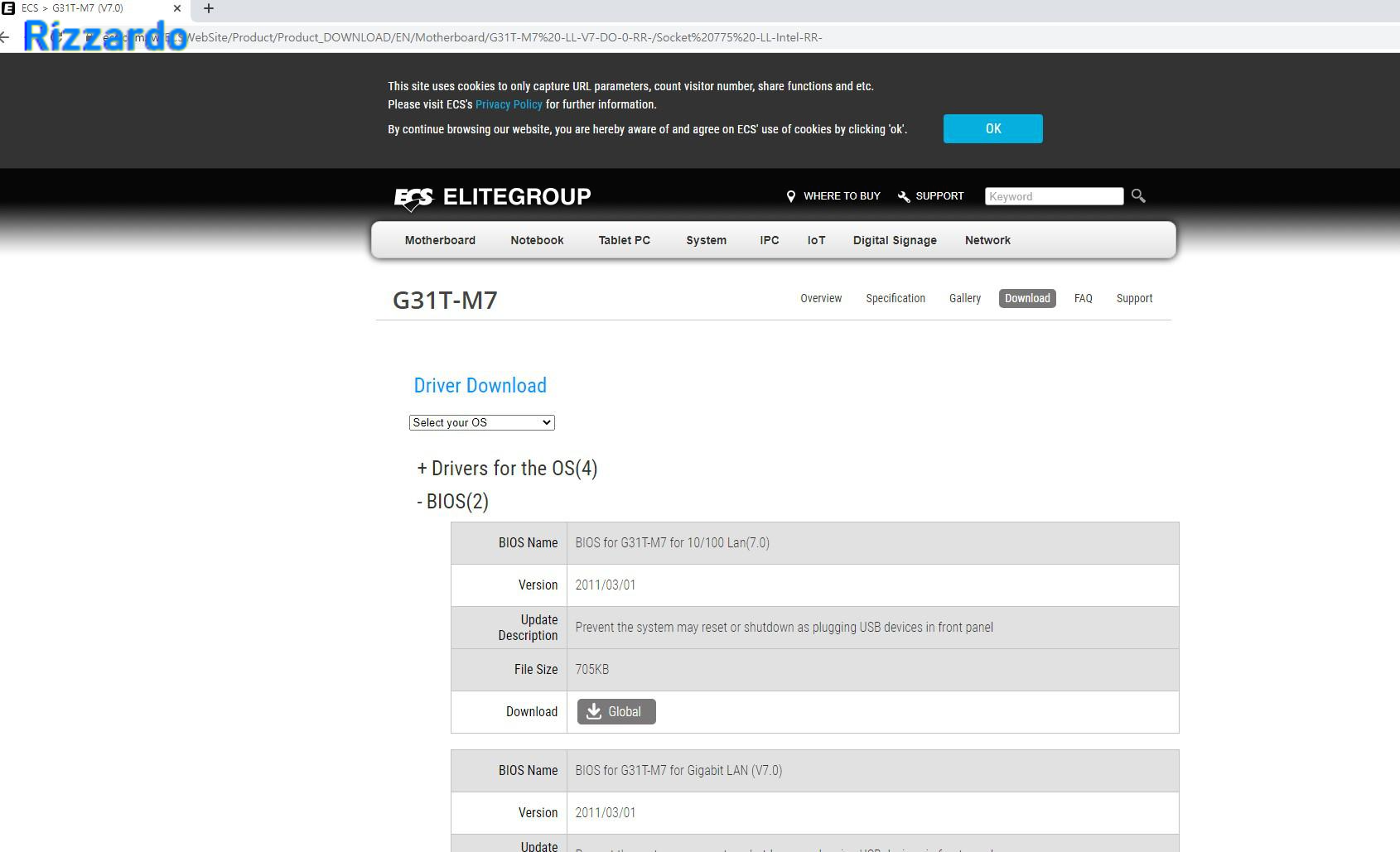
다운로드 받은 압축파일을 풀면 아래와 같은 파일을 볼 수 있습니다.
첫번째 항목이 BIOS ROM 파일이며 본 블로그는 FreeDOS 환경에서 진행할 예정이므로 "AFUDOS" 유틸리티를 사용합니다.
그 아래에 있는 "AFUWIN" 파일은 Windows 환경에서 진행할 때 사용하는 유틸리티이며 본 블로그에서는 언급하지 않겠습니다. BIOS 업데이트는 매우 신중하게 수행해야 합니다. Windows에서 진행하면 에러가 발생할 확률이 높아 보통 FreeDOS 환경에서 많이 진행합니다. 또한 지금 사용하고 있는 메인보드에 큰 이상이 없으면 굳이 BIOS 업데이트를 권고하지 않습니다. 자주는 아니지만 가끔 BIOS 업데이트 진행에 문제가 생겨 메인보드를 사용하지 못하는 황당한 사례가 발생하므로 신중히 그리고 신중히 결정하시기 바랍니다.
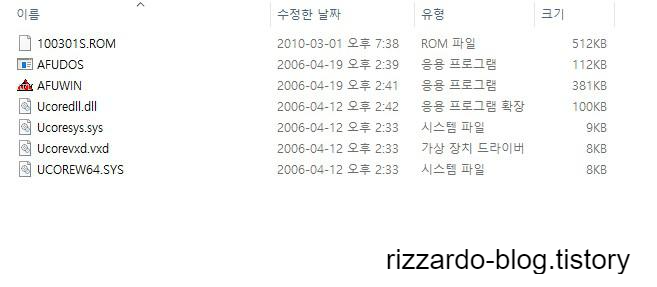
다음은 FreeDOS 환경으로 부팅하게끔 하는 시스템파일의 생성 작업입니다.
즉 USB로 부팅을 하여 BIOS 업데이트를 할 수 있는 절차라고 보시면 됩니다.
먼저 Rufus 홈페이지를 접속합니다.
Rufus - The Official Website (Download, New Releases)
rufus.ie
최신버전을 다운로드 받아 실행을 합니다.
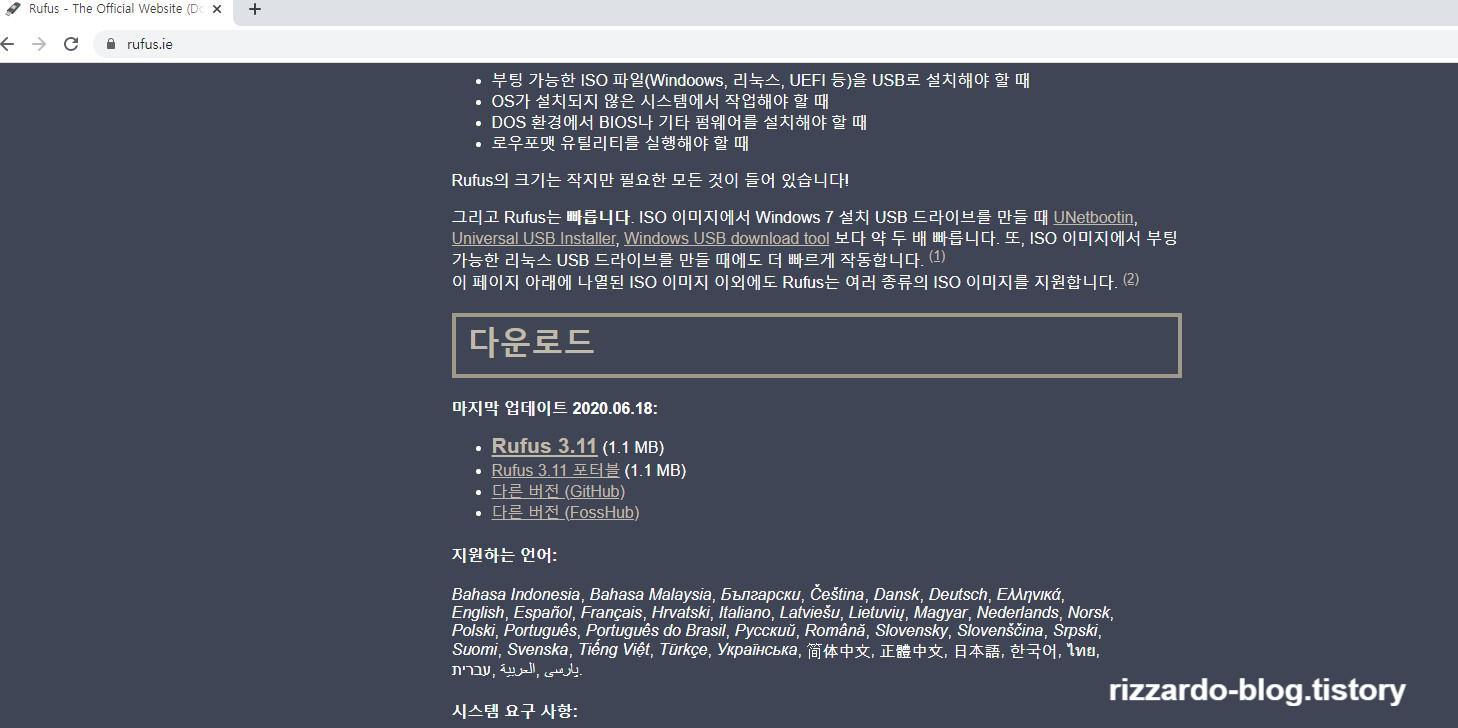
프로그램을 실행하여 "부트 선택" 항목에서 "FreeDOS"를 선택한 후 포맷 옵션에서 파일 시스템이 "FAT32" 인지 확인합니다.
상기 두가지 사항의 선택 및 정보가 맞다면 "시작" 을 눌러 USB 부팅 디스크를 만듭니다.
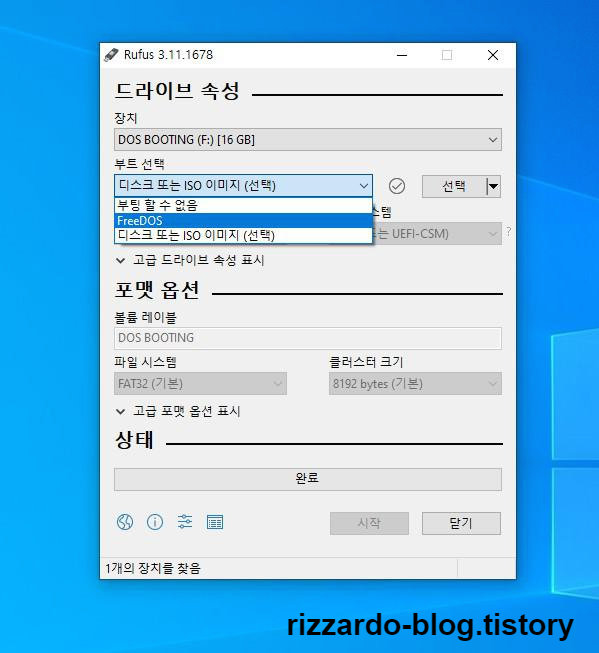
USB 부팅 디스크가 생성되었다면 BIOS ROM 파일과 BIOS 업데이트 유틸리티 (AFUDOS)를 USB에 복사합니다.
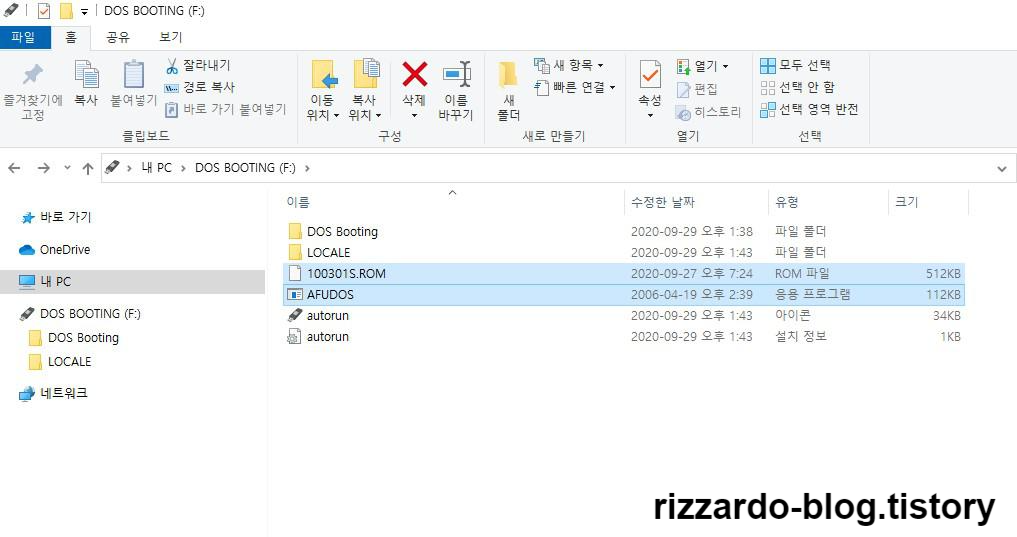
ECS 메인보드의 BIOS 업데이트를 위한 준비작업이 거의 다 끝났습니다.
이제 BIOS 메뉴에서 USB를 부팅 디바이스로 지정하기 위한 작업을 해야 합니다.
재부팅 후 "DEL" 키나 "F2" 키를 눌러 BIOS 메뉴로 진입합니다.
"Advanced Setup" 항목으로 들어가서
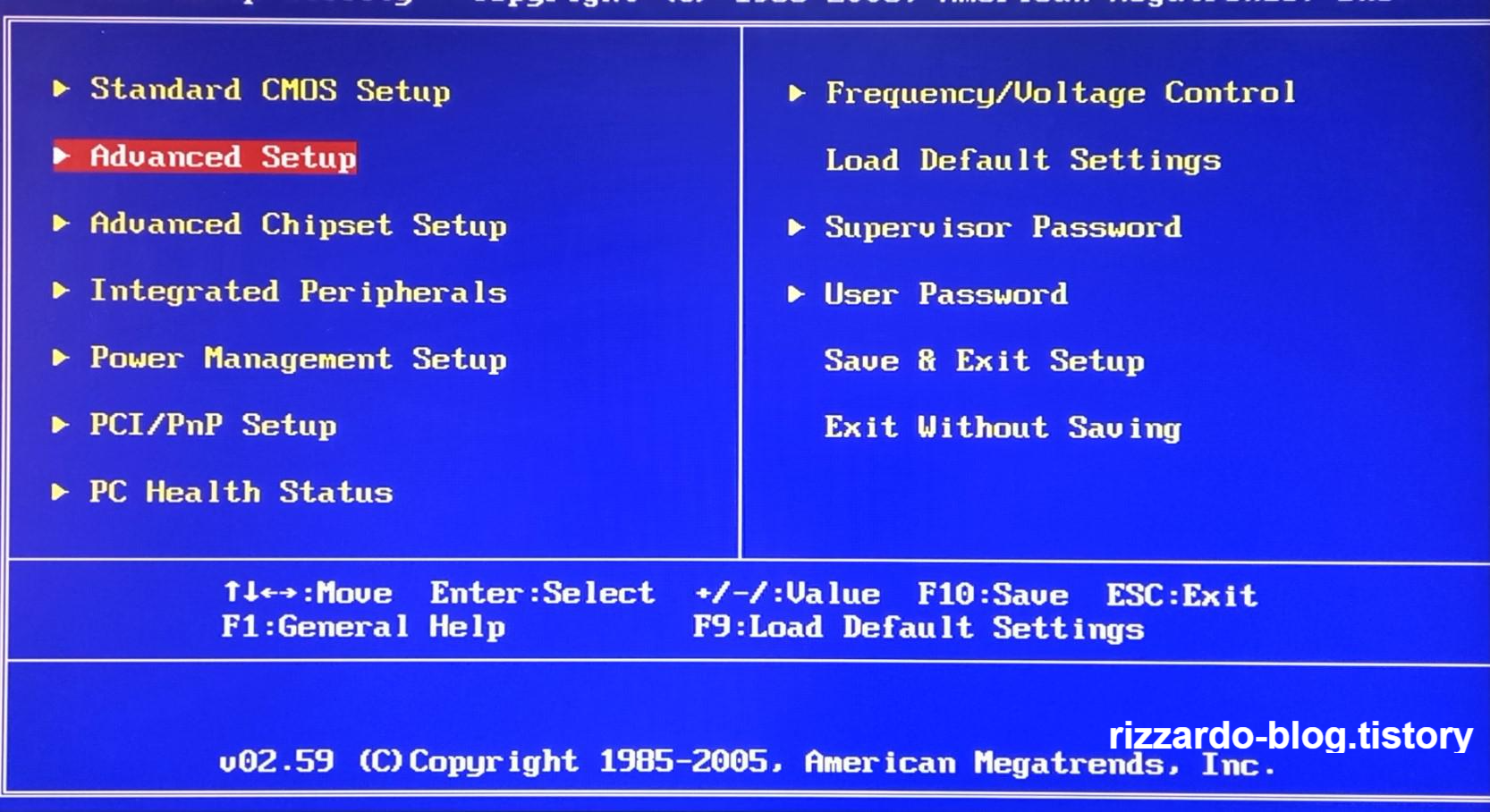
"Hard Disk Drives" 항목으로 진입합니다.
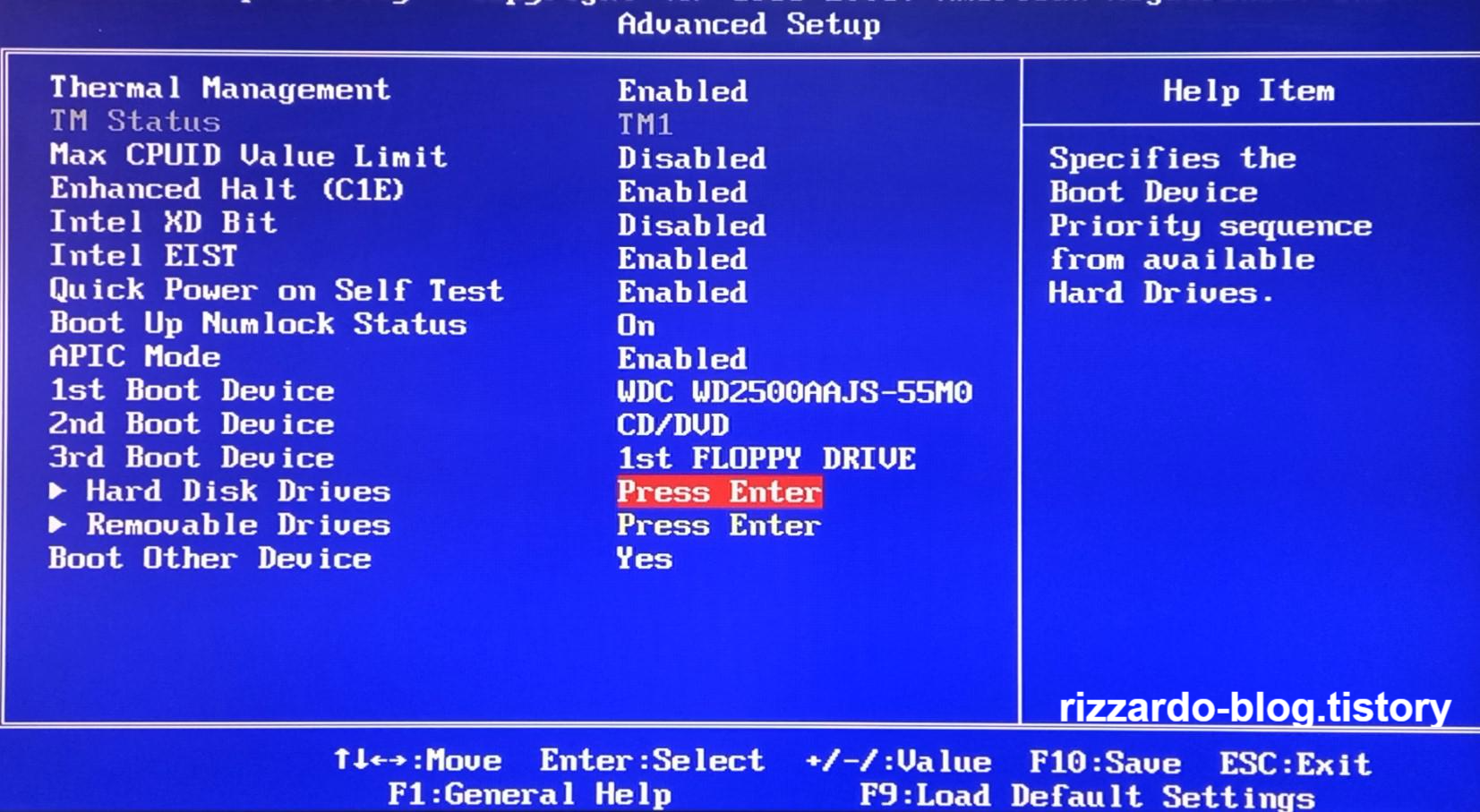
현재 첫번째 부팅 디바이스가 HDD로 되어 있어 USB로 변경합니다.
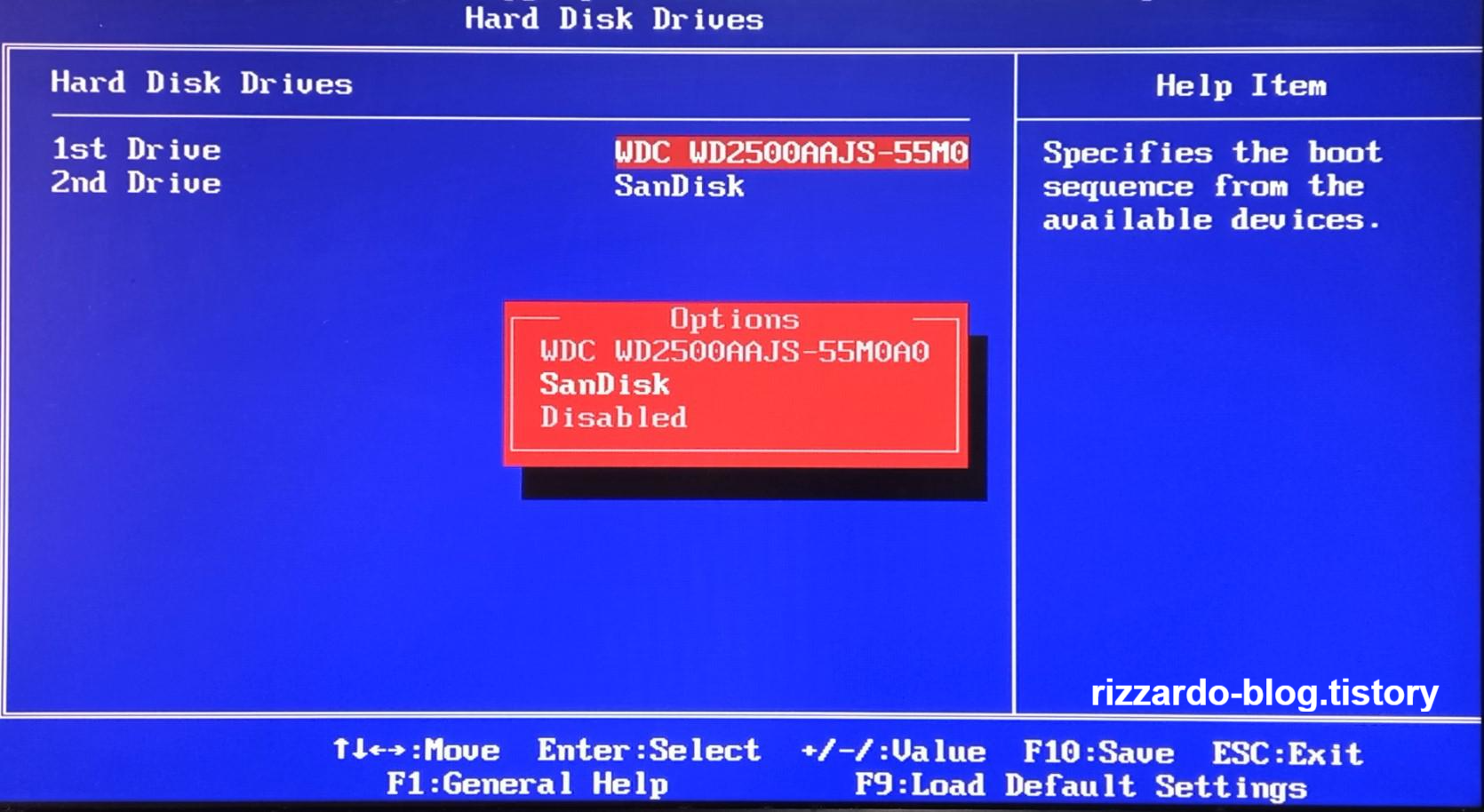
BIOS값 변경 후 반드시 저장을 해야 BIOS 업데이트를 진행할 수 있습니다.
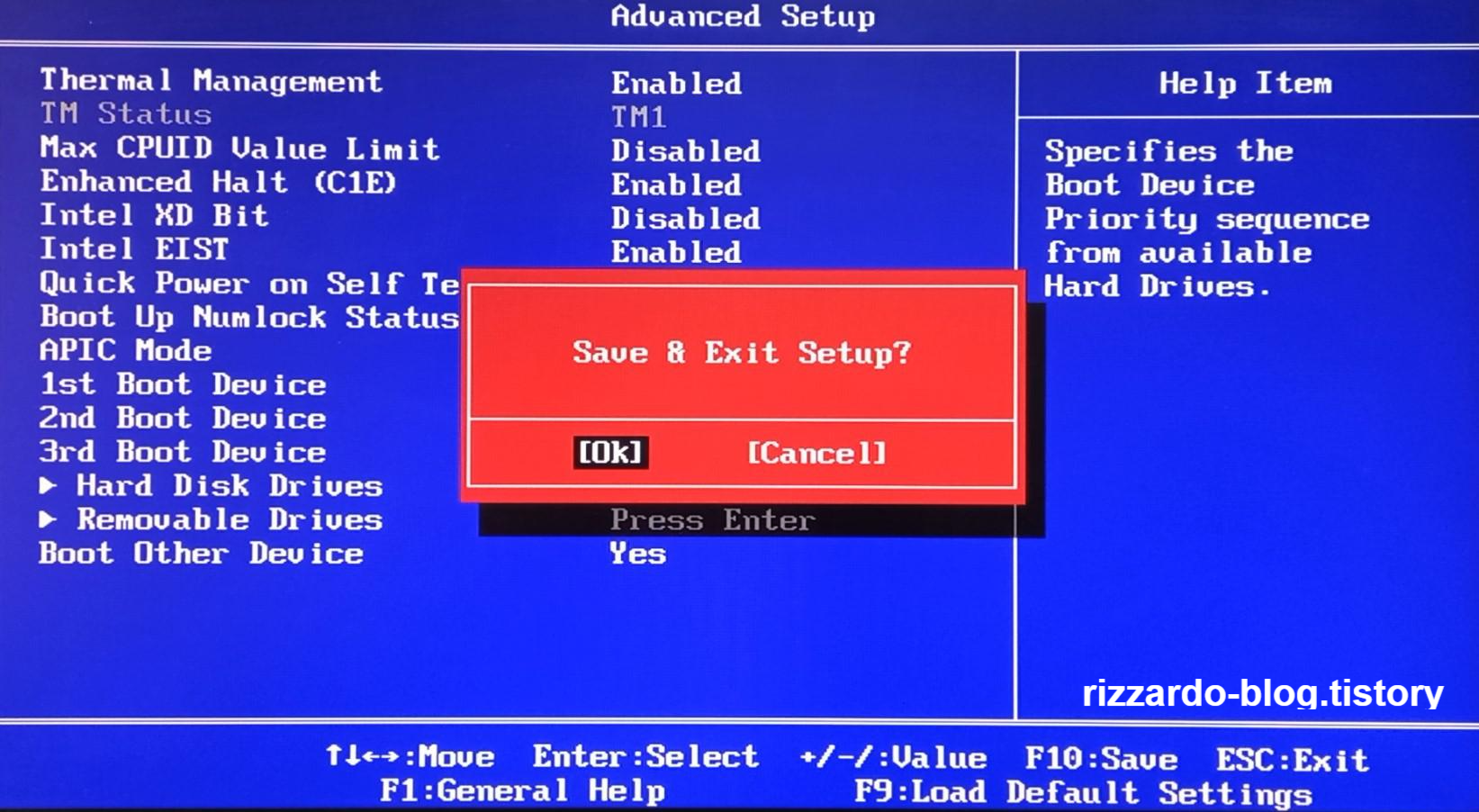
재부팅을 하게 되면 FreeDOS 환경으로 부팅을 하여 "C:\>_" 가 나타납니다.
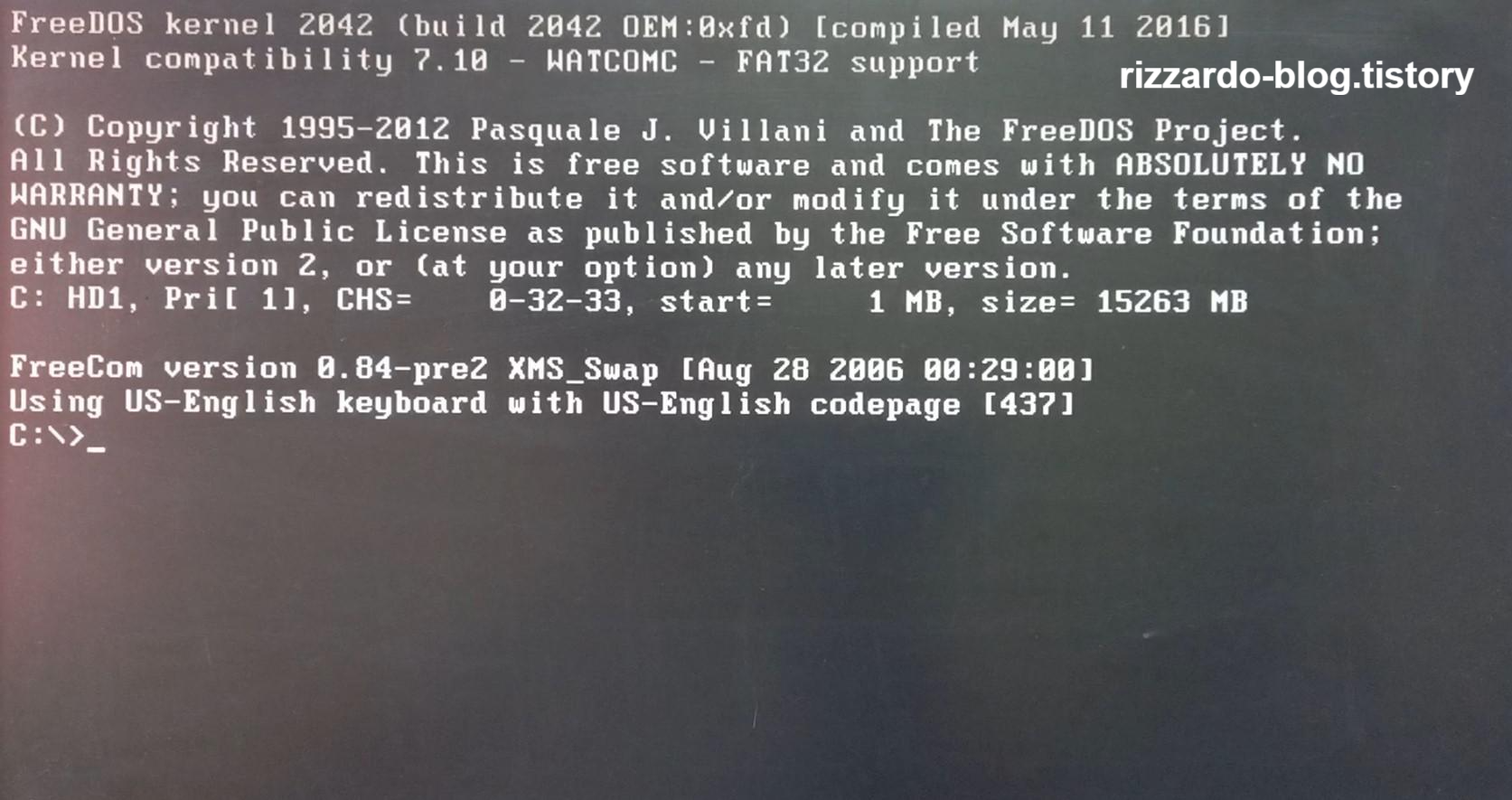
깜박깜박하고 있는 프롬프트 뒤에 아래 내용을 타이핑합니다.
C:\>afudos 100301s.rom /p /b /n /c /x
(100301s.rom <- 보드마다 명칭이 다르므로 해당 보드의 BIOS ROM 파일이어야 합니다.)
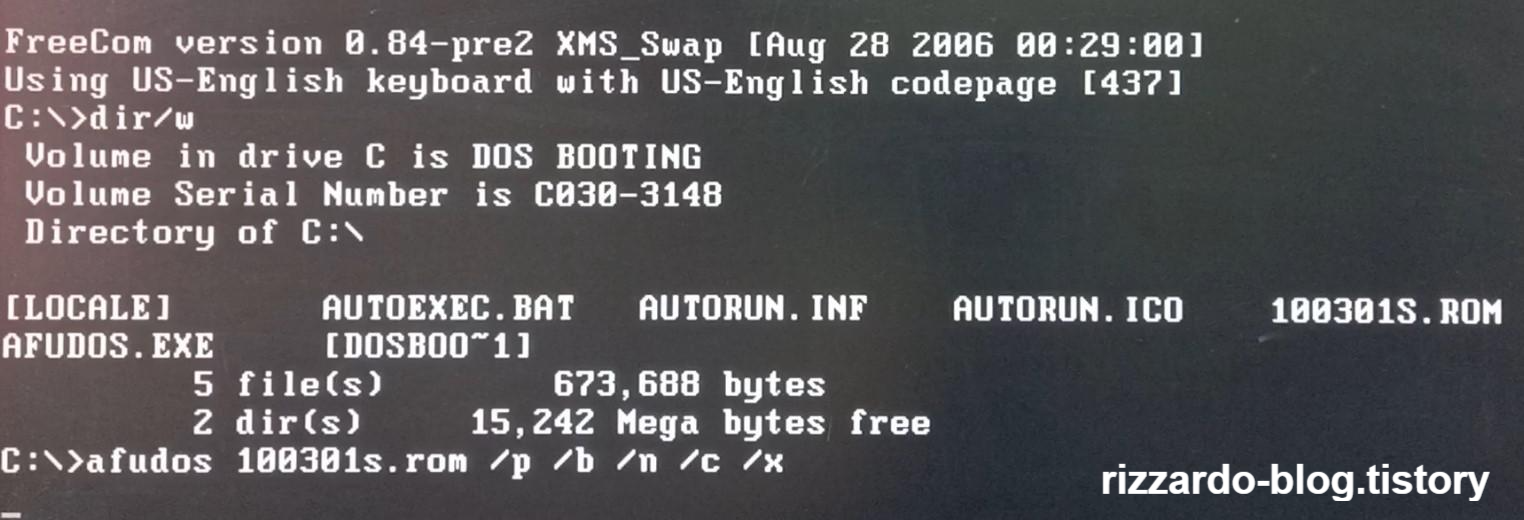
상기 내용을 입력 후 엔터키를 누르면 BIOS 업데이트가 진행됩니다.
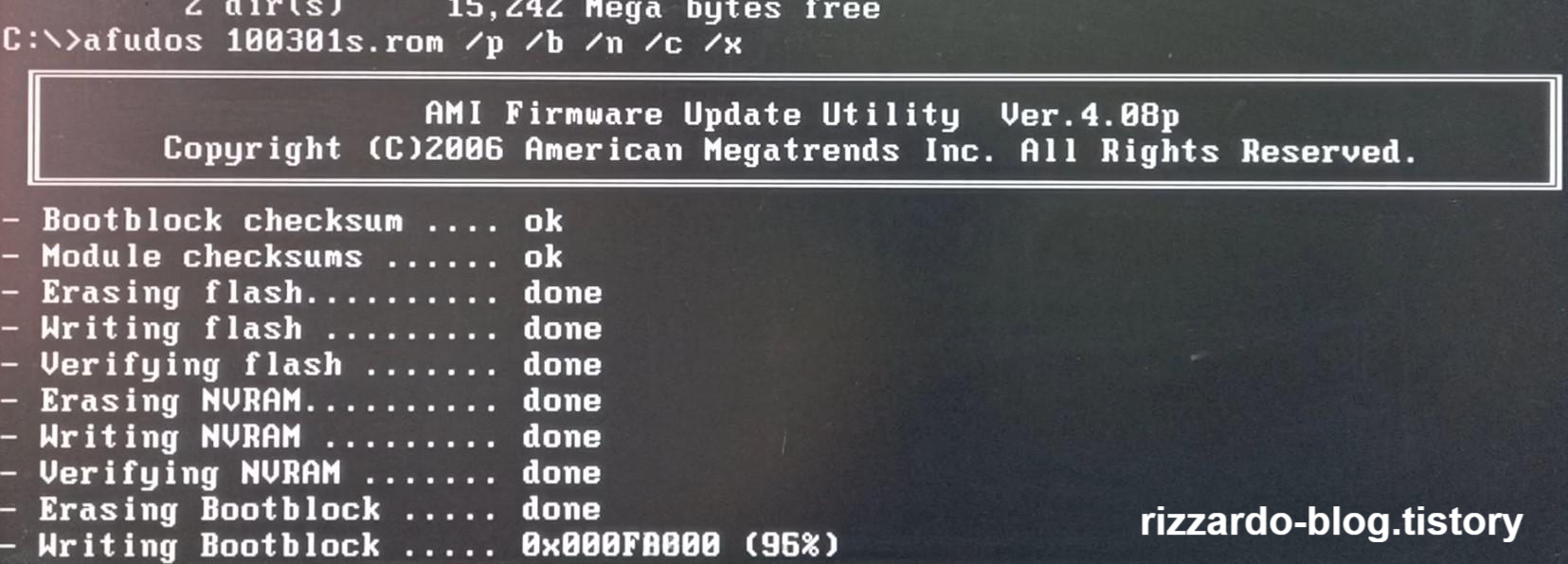
BIOS 업데이트가 완료되면 자동적으로 재부팅을 하면 BIOS 메뉴로 진입하여 "Load Default Settings"로 들어가서 "OK"를 선택합니다.

마지막으로 "Save"를 하면 ECS 메인보드의 BIOS 업데이트 작업이 완료됩니다.
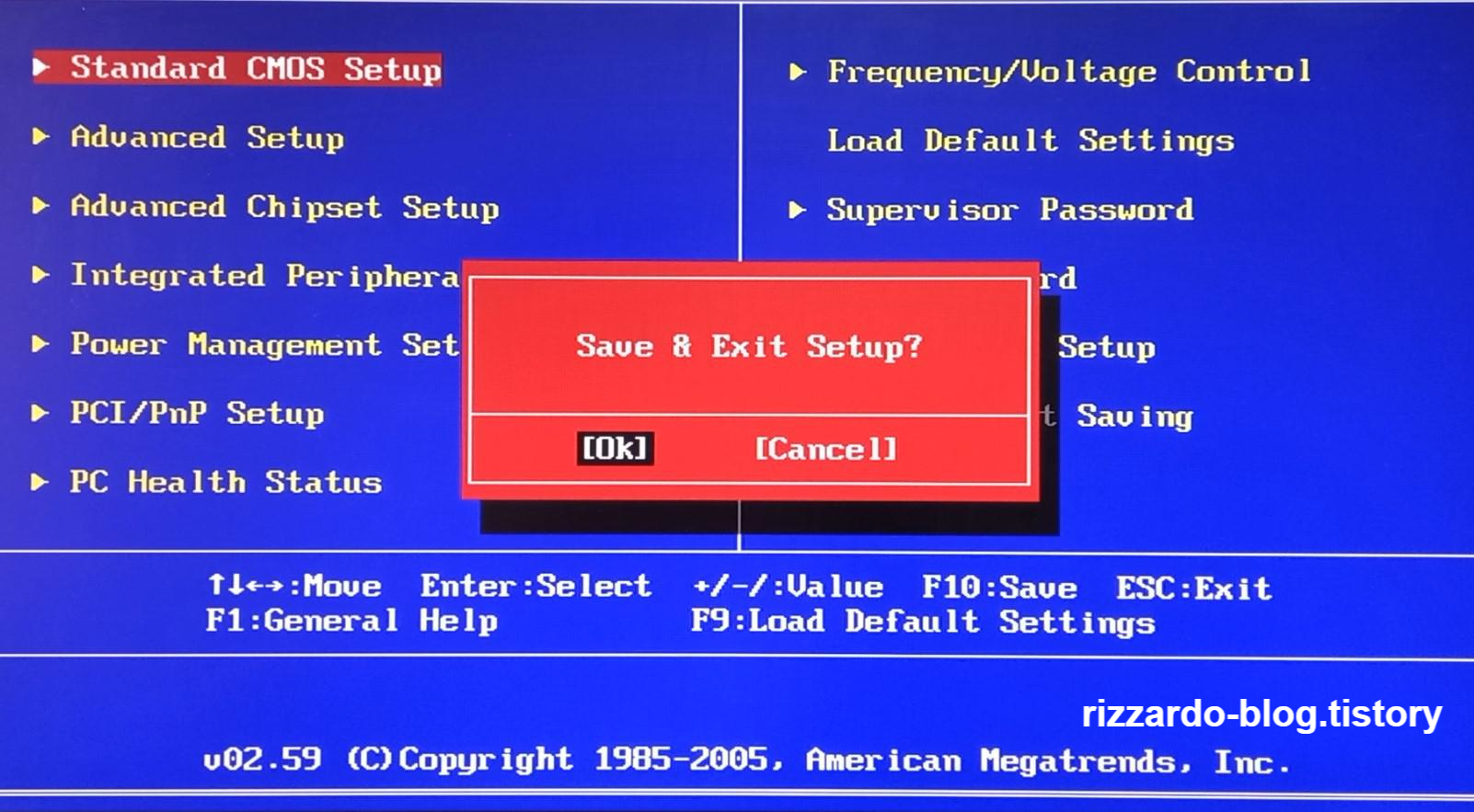
이상으로 ECS 메인보드의 BIOS 업데이트 작업을 진행해 보았습니다.
'IT (Information Technology)' 카테고리의 다른 글
| Windows 10 버전 20H2의 새로운 기능 (0) | 2020.11.13 |
|---|---|
| JEDEC, DDR5 SDRAM 표준 발표 (0) | 2020.11.04 |
| ASUS 제품의 Secure Boot Violation 경고 메시지 해제 방법 (0) | 2020.10.15 |
| 레노버(Lenovo) 노트북 무선 기능 켜기 (Lenovo Ideapad Z580) (2) | 2020.10.08 |
| 하드디스크(HDD)의 위험 요인 (2) | 2020.09.23 |